
Joshua Davis
0
1959
320
Ända sedan Tencent släppte mobilversionen av PUBG har alla limmats på sin mobilskärm och fått en kycklingmiddag efter den andra. Även om PUBG på PC är beryktad för sina dåliga optimeringar, är mobilversionen av spelet ganska väl optimerad och körs ganska smidigt på nästan alla moderna enheter. Men om du gungar en äldre enhet eller kanske något som är lite underpowered, kan du ha mött enstaka stamning och ramfall medan du spelar PUBG Mobile. Medan några få ramar faller här och det inte är så mycket av stora saker i avslappnade spel, i konkurrerande spel som PUBG kan till och med enstaka ramnedgång resultera i döden.
Men vi har några goda nyheter för dig. Du kan nu framgångsrikt förbättra PUBG-prestanda på avancerade enheter genom att redigera konfigurationsfilerna (om du inte har en rotad enhet) eller genom att installera GFX Tool-appen (endast rotade enheter).
Notera: För att testa prestandaförbättringarna använde jag en Redmi Y1, för den första metoden som kräver en icke-rotad enhet, och Moto G5S Plus, för den andra metoden som kräver en rotad enhet.
Förbättra PUBG Mobile Performance genom att redigera Config Files (icke-rotade enheter)
Krav:
- En root file explorer (vi rekommenderar ES File Explorer)
- PUBG Config Converter (nedladdning)
Guide:
1. När du har laddat ner och installerat en rootfil Explorer som du väljer måste du hitta PUBG Mobile UserCustom.ini-filen. UserCustom.ini-filen kan hittas under:
Android / data / com.tencent.ig / filer / UE4Game / ShadowTrackerExtra / ShadowTrackerExtra / sparas / Config / Android

2. Du måste då öppna filen för att redigera värden och för att göra det kan du behöva ändra tillägget till .txt och öppna med en anteckningsapp. Om du använder ES File Explorer får du ett alternativ att öppna den med den inbyggda ES Note Editor.
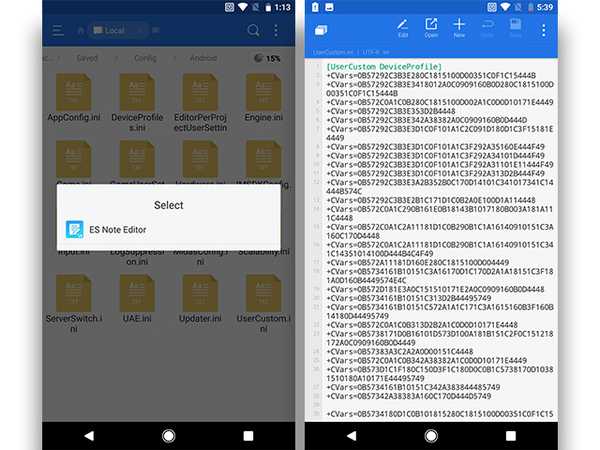
3. Du kommer nu att hälsas med ett gäng nummer och bokstäver som absolut inte är vettiga. Det är här PUBG Config Converter spelar in. Du måste göra det kopiera värden skrivna efter + CVars =, klistra in dem i den övre fältet i omvandlaren och tryck på avkodning.
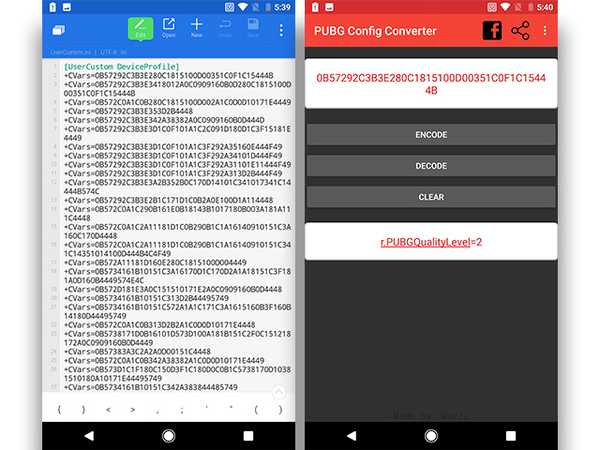
4. Konverteraren avkodar posten direkt och du kan redigera värdena. Se till att du redigera bara de värden som påverkar spelets prestanda, inklusive kvalitet, skugga, blomma, skärpedjup, brytning osv.
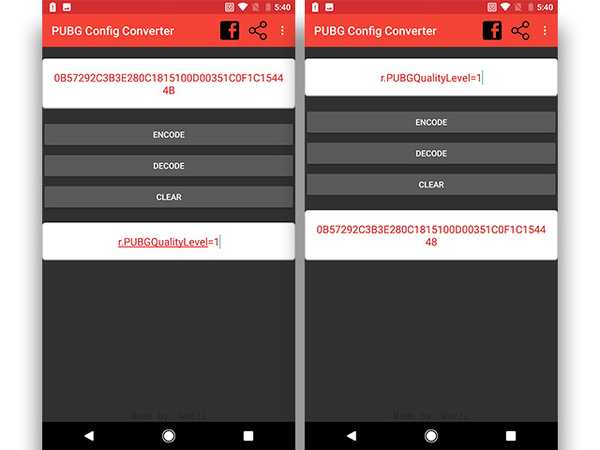
5. När du har redigerat värdena måste du göra det kopiera den nya inställningen och koda den igen och klistra in exakt var du kopierade den från. Jag vet att det låter som för mycket arbete men lita på mig, det är värt ansträngningen.
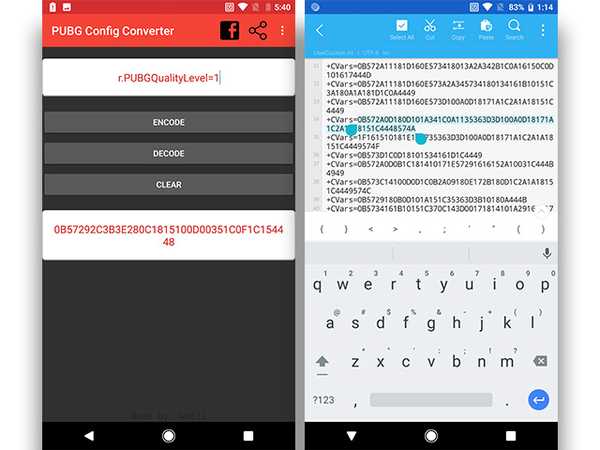
Du måste göra det upprepa processen flera gånger för att ändra alla inställningar till ett minimum och få bästa prestanda från en avancerad enhet. Här är några inställningar som du bör ändra, tillsammans med tillhörande värden:
| Värden du kan ändra | ||
|---|---|---|
| +Cvars = r.PUBGQualityLevel = 1 | +Cvars = r.Shadow.MaxCSMResolution = 4 | +Cvars = foliage.MinLOD = 0 |
| +Cvars = r.UserQualitySetting = 0 | +Cvars = r.Shadow.CSM.MaxMobileCascades = 0 | +Cvars = r.DetailMode = 0 |
| +Cvars = r.PUBGLDR = 0 | +Cvars = r.BloomQuality = 0 | +Cvars = r.MaxAnisotropy = 1 |
| +Cvars = r.ShadowQuality = 0 | +Cvars = r.DepthOfFieldQuality = 0 | +Cvars = r.Streaming.PoolSize = 200 |
| +Cvars = r.MobileContentScaleFactor = 0,75 | +Cvars = r.LightShaftQuality = 0 | +Cvars = r.EmitterSpawnRateScale = 0,5 |
| +Cvars = r.MobileHDR = 1 | +Cvars = r.RefractionQuality = 0 | +Cvars = r.ParticleLODBias = 2 |
| +Cvars = r.UserHDRSetting = 0 | +Cvars = r.StaticMeshLODDistanceScale = 0,8 | +Cvars = r.MobileNumDynamicPointLights = 0 |
| +Cvars = r.MaterialQualityLevel = 0 | +Cvars = foliage.LODDistanceScale = 0,6 |
Nu är det enda som återstår för dig att skjuta upp spelet och dyka in för att få din kycklingmiddag!
Förbättra PUBG Mobile-prestanda med GFX Tool-appen (endast rotade enheter)
Krav:
- En rotad Android-enhet
- GFX Tool App (nedladdning)
Guide:
Den andra metoden, som uteslutande är för rotade enheter, är ganska enkel och enkel. Den använder en app som heter GFX Tool, som du kan ladda ner på din enhet från länken ovan. När du har laddat ner appen måste du följa stegen nedan för att förbättra PUBG-prestanda på din enhet:
1. Till skillnad från den tidigare metoden för enheter som inte är rotade är GFX Tool-appen ganska praktisk och ger en enkelt gränssnitt med vilken du kan justera PUBG-grafikinställningarna.
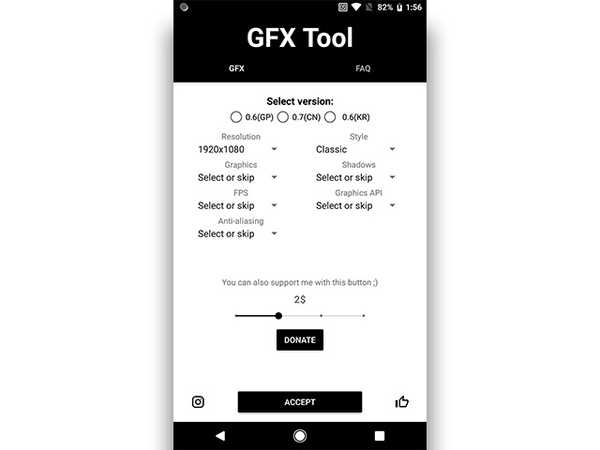
2. Konfigurera GFX-verktyget enligt bilden nedan och tryck på knappen "Acceptera". Knappen växlar sedan till 'Kör spel' och trycker på vilket tar dig direkt in i spelet!
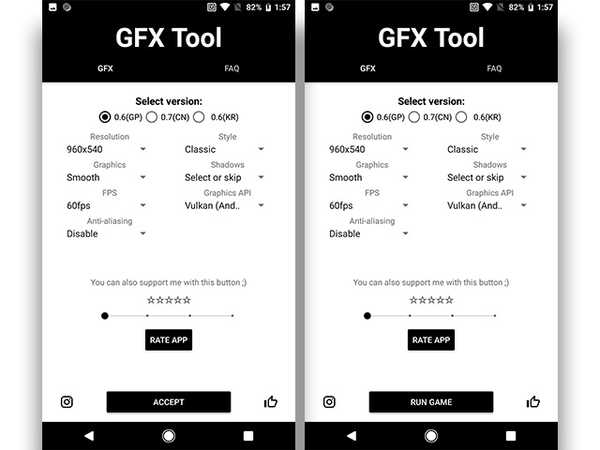
Om du inte gillar ovannämnda inställningar kan du leka med de enskilda inställningarna och hitta vad som passar dig bäst. För att hjälpa dig komma igång, här är en snabb översikt över vad varje alternativ ändrar:
- Version: Den här inställningen är ganska enkel. Du måste bara göra det välj versionen av PUBG Mobile att du för närvarande kör. Inget mycket för det.
- Upplösning: Den här inställningen gör det möjligt för dig skala ner spelets upplösning, vilket kommer att förbättra prestandan kraftigt. Du måste dock ta hänsyn till storleken på din skärm innan du väljer en mycket låg upplösning, eftersom det kan göra spelet helt ospelbart.
- Grafik: Medan PUBG Mobile tillåter dig att välja mellan ett antal olika grafiska inställningar, låter du inte ändra alla inställningar. Det här alternativet låter dig göra möjliggöra super låg grafik, som för närvarande inte är tillgängliga som standard. Och om du känner för att trycka på gränserna, så kommer det också att låta dig få superhög grafik, till självkostnad för FPS, naturligtvis.
- FPS: En annan självförklarande inställning som gör att du kan göra det välj maximal FPS för spelet. Kom alltid ihåg, mer FPS = mer flytande.
- Anti-aliasing: Den här inställningen gör att du kan förbättra spelets övergripande grafik genom att ta bort trasiga kanter från strukturerna. Men om du aktiverar anti-aliasing, kom ihåg det det tar en betydande vägtull för prestandan.
- Stil: Med stilinställningen kan du välja mellan olika mättnadsnivåer och färger i spelet. Den här inställningen är rent kosmetiskt och kommer inte att ha en positiv eller negativ inverkan på prestandan.
- Skuggor: Med den här inställningen kan du aktivera eller inaktivera skuggorna i spelet. Medan inaktivera skuggor kommer definitivt att förbättra den totala prestanda, du kanske stöter på problem med att upptäcka smyga campare i spelet. Du får avgöra.
- Grafik-API: Välj mellan ett av de tre tillgängliga grafiska API: erna OpenGL 2.0, Open GL3.1 och Vulkan. Om du har en enhet som kör Android 7.0 eller högre, är Vulkan Graphics API den att gå efter. Men om du har en äldre enhet, måste du gå med en av de andra två. Gå igång och testa båda API: erna och se vad som fungerar bäst på din enhet.
SE Också 20 coola PUBG-mobiltips och -trick för att få den kycklingmiddagen
Dags att få den kycklingmiddagen!
Välj någon av metoderna som nämns ovan och vi är säkra på att PUBG kommer att köra en hel del mjukare. I min testning kunde jag förbättra prestandan på både min Redmi Y1 och Moto G5S Plus avsevärt, med en betydande minskning av stam och ramfall även efter flera spel. Om du inte ser någon skillnad i prestanda kan du försöka starta om din enhet och starta spelet igen för att få inställningarna att fungera. Se till att du berättar om ovannämnda metoder fungerar för dig eller om du har problem i kommentarerna nedan.















